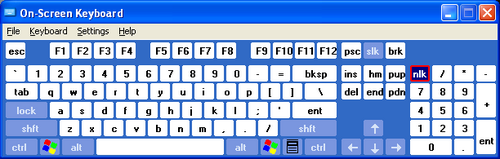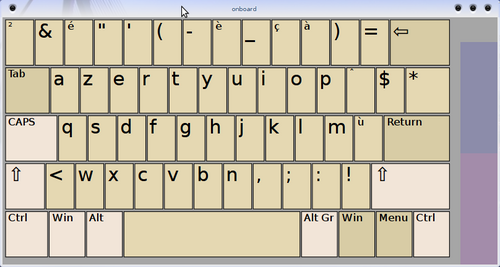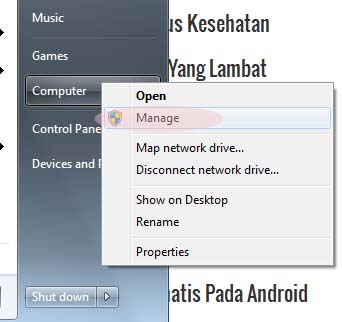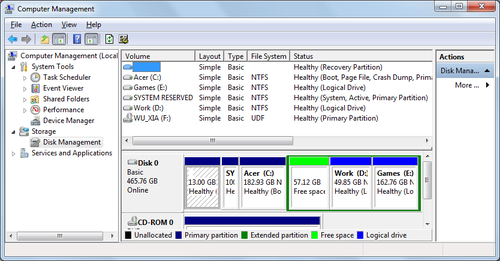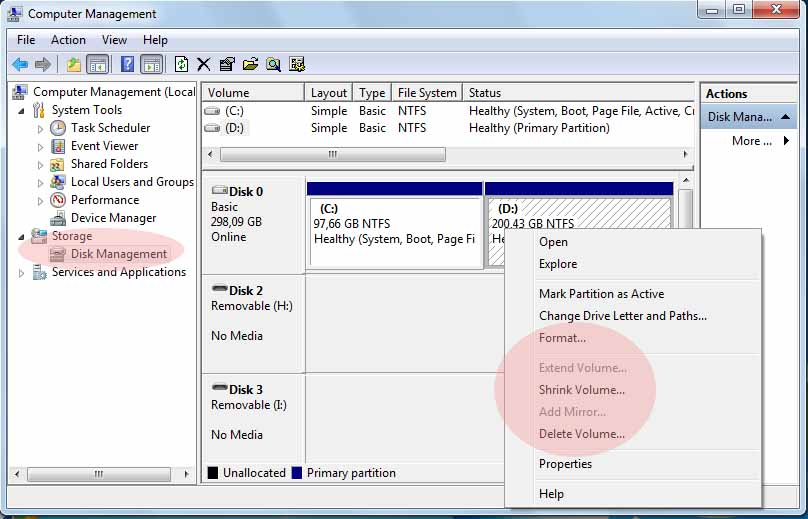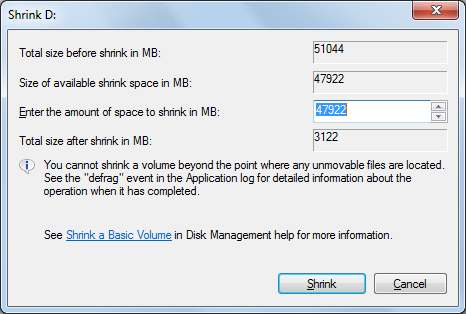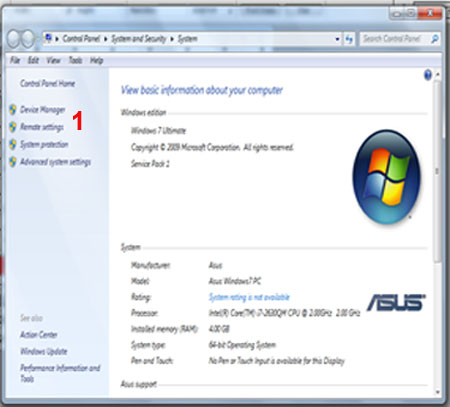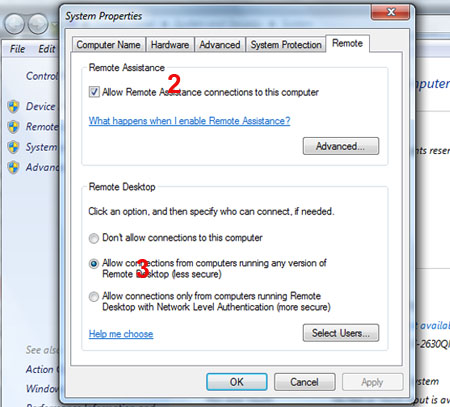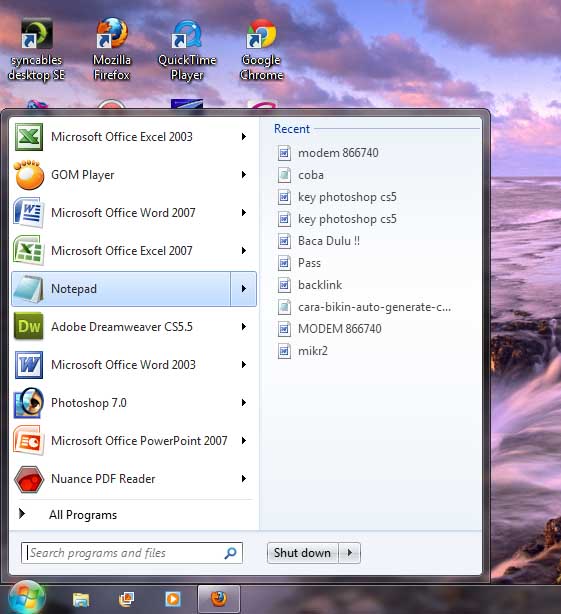Hari gini punya PC tapi kaga bisa main game? Maka status kemanusiaan anda patut untuk dipertanyakan.
Menurut sebuah survey dimajalah yang membahas tentang komputer. Didapatkan angka presentasi yang cukup unik dimana diposisi pertama yang dicari ketika orang membeli sebuah komputer atau laptop ialah hampir 76,3% responden menanyakan kemampuan komputer yang akan mereka beli ialah kemampuan tentang memainkan game terbaru. Lalu sisanya diisi oleh pertanyaan mengenai besaran hardisk, memori dll.
Mengapa hal itu bisa terjadi? Karena semua orang pasti tahu dan pernah bermain game, walaupun hanya untuk mengisi kengangguran atau waktu luang, tetapi ada juga mereka yang mengaku bernama ‘game freak’ atau pecinta game yang bakal mati lemes kalau gak bisa main game selama beberapa hari.

pc gaming
Sebenarnya ada banyak jenis game console di dunia ini mulai dingdong, sega, Nintendo, Playstation, Xbox dll. Tetapi berbanding lurus dengan penjualan PC dan laptop didunia memaksa para developer game tidak hanya memproduksi game pada berbagai macam console game tetapi juga versi PC, akan tetapi meskipun developer juga mulai merambah ke platform PC bukan berarti semua pc bisa memainkan game- game tertentu, karena setiap game memiliki minimum requirements yang berbeda- beda sehingga dibutuhkan game dengan spek tinggi pula jika anda ingin bermain game yang meiliki gambar bagus dan maksimal.
Berikut ini tips yang bakal kami berikan sebagai patokan sebelum anda membeli sebuah pc gaming.
1. Pilih yang sesuai dengan anda
ada 2 jenis Komputer yang bisa anda buat bermain game yaitu PC atau personal computer dan laptop. Dari segi spek biasanya hamper tidak ada perbedaan untuk keduanya. Karena perbedaan dasar yang sangat mencolok ialah mobilitas, karena PC tidak bisa anda bawa kemana saja laiknya sebuah laptop. Dan yang perlu diingat pula semakin tinggi resolusi layar maka semakin bagus gambar yang dihasilkan.
2. VGA atau video grafik
Fungsi dari hardware ini ialah untuk memaksimalkan kualitas gambar dan video yang saat anda bermain, selain itu VGA yang tinggi juga digunakan saat anda bermain game dengan detail tinggi seperti halnya PES 2013, Assasins Creed dll
3. Harddisk dan RAM
Selain 2 faktor diatas, faktor yang tidak kalah penting ketika kita membeli sebuah komputer untuk game ialah keberadaan hardisk dan RAM yang besar, karena semakin besar hardisk yang anda miliki maka semakin banyak pula game yang bisa anda install. Begitu juga dengan RAM, semakin besar kapasitas RAM yang anda miliki maka kemungkinan computer anda macet saat bermain game akan semakin kecil.
4. Processor
Selanjutnya yang menjadi jantung dan otak dari kecepatan proses berlangsung dari komputer untuk gaming adalah Processor. Pilih Processor yang berspesifikasi tinggi, Core i7 atau lebih kebawahnya lagi.
5. Power Supply dan Casing
Jikalau spesifikasi Processor, Ram/Memory, Hardisk anda dengan kualitas tinggi maka harus pula dibarengi dengan asupan tenaga listrik yang mumpuni juga. Fungsinya untuk memberikan tegangan listrik yang dibutuhkan oleh hardware tersebut. Jangan sampai tegangan listrik drop gara-gara pemilihan powersupply yang abal-abal. Pun juga karena kerja yang tinggi menimbulkan panas di alat-alat tersebut, haruslah ada sirkulasi yang bisa menghilangkan panas dengan pemilihan casing komputer yang pas dan memiliki sirkulasi udara untuk menghilangkan panas, ataupun bisa menggunakan pendingin dengan sistem cairan.
Akhirnya….semua tergantung dari kebutuhan anda bermain game dan dana yang anda miliki….gunakan anggaran dana anda dengan bijaksana.